Si no tienes un televisor inteligente para ver servicios de transmisión como Netflix, puedes usar Roku streaming stick. También puede transmitir otros servicios como Hulu Plus y HBO go on it.

Todo lo que tienes que hacer es conectar tu dispositivo Roku a tu televisor y crear una cuenta de Netflix. A continuación, active el dispositivo Roku y podrá acceder a una gran cantidad de canales y contenido de transmisión. Por lo tanto, si desea cambiar su cuenta de Netflix en su dispositivo, siga los pasos a continuación.
- Ir Roku Menú del Dispositivo
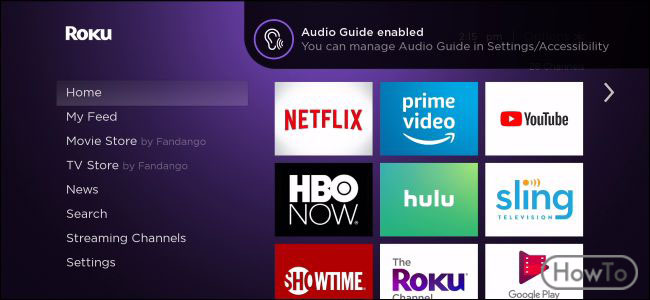
-
 Cómo Cambiar el Idioma en Netflix
Cómo Cambiar el Idioma en Netflix -
 Cómo Cambiar Netflix País
Cómo Cambiar Netflix País -
 Cómo Cambiar la Contraseña de Netflix
Cómo Cambiar la Contraseña de Netflix
en Primer lugar, abre Roku configuración del dispositivo. Aquí verás opciones como Feed, Configuración, Noticias, Búsqueda y canales de transmisión. Vaya al menú de inicio.
- Buscar la aplicación de Netflix
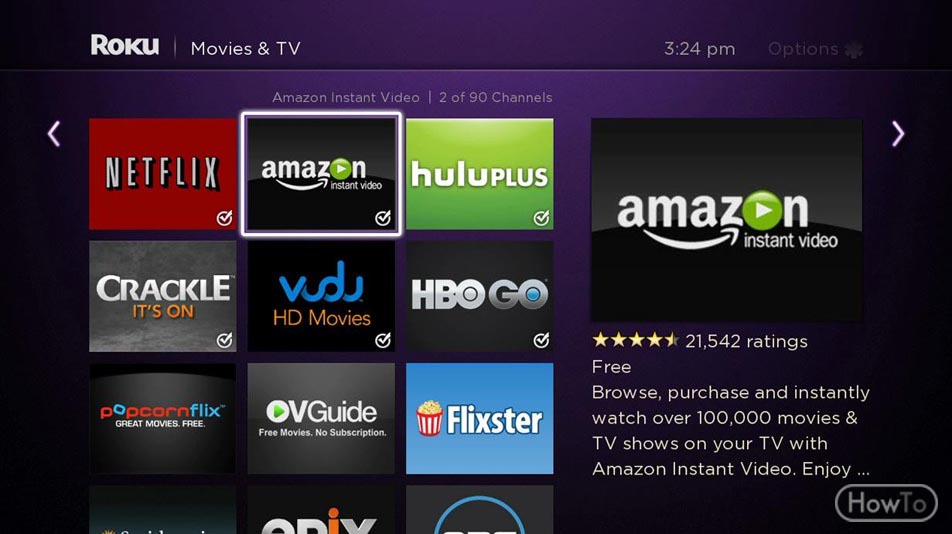
Como puede ver el menú de inicio en el primer paso, debe entrar en el menú de inicio para ver todas las aplicaciones que puede usar. Estas aplicaciones se mostrarán en el lado derecho de la pantalla. Resalte la aplicación Netflix con botones direccionales remotos y, después de resaltar la aplicación Netflix, presione el botón estrella y pase al siguiente paso.
- Eliminar la aplicación de Netflix
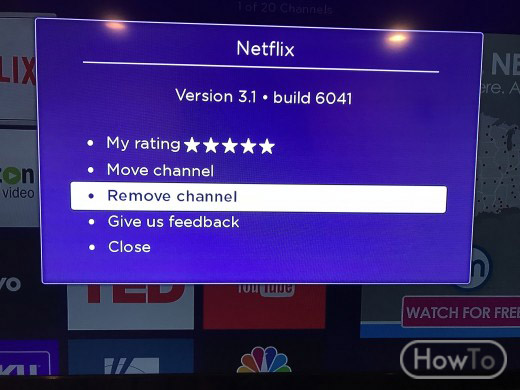
Cuando presione el botón de estrella de su control remoto con la aplicación de Netflix resaltada, verá menús de Netflix como mover canal, eliminar canal, eliminar cuenta, darnos comentarios y cerrar.
Selecciona la opción eliminar canal para eliminar la aplicación Netflix de tu dispositivo Roku.
- Descargar la Aplicación de Netflix
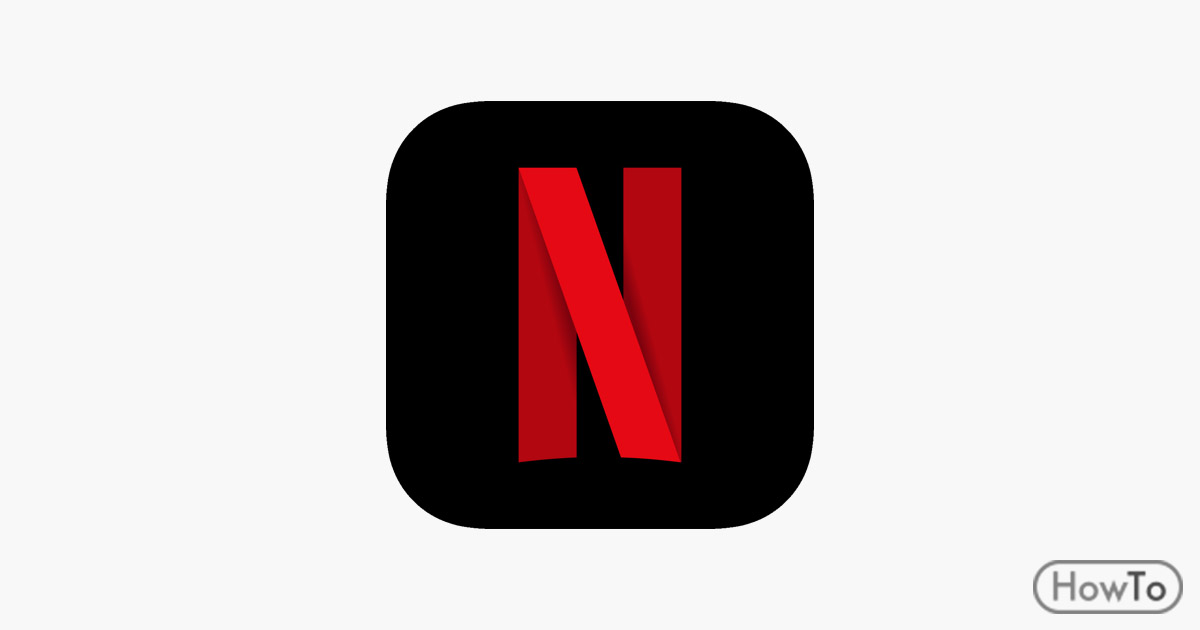
asegúrese de que la aplicación de Netflix se ha eliminado con éxito. Ahora, desde el menú de la pantalla de inicio de Roku, Vaya a la opción Canales de transmisión. Selecciona la aplicación Netflix y descárgala de nuevo. Después de descargarlo, vaya al siguiente paso.
Descarga Netflix para Android o iPhone.
- inicie Sesión en su cuenta
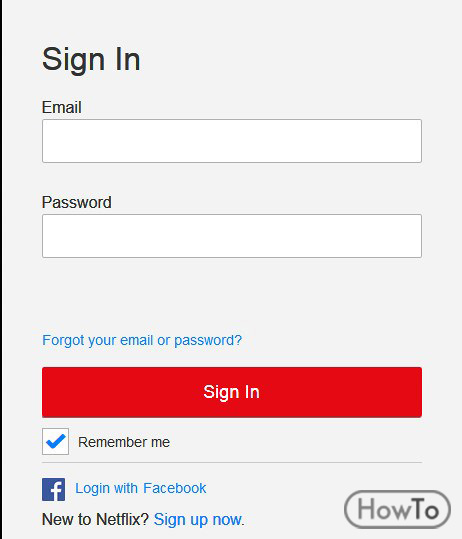
Abrir Netflix aplicación e inicia sesión en tu nueva cuenta. Asegúrese de haber ingresado los detalles correctos porque si va a iniciar sesión con cualquier otra cuenta, debe repetir todos los pasos, lo que significa eliminar la aplicación de Netflix y reinstalarla.
Así que pon los detalles de inicio de sesión de tu cuenta y habrás terminado de cambiar la cuenta de Netflix en el dispositivo Roku.
Tenga en cuenta que este método funciona para casi todos los dispositivos que no proporcionan una opción de cierre de sesión directo. Simplemente elimine la aplicación, descárguela de nuevo. E inicie sesión con la cuenta deseada.
Instrucciones del dispositivo Roku
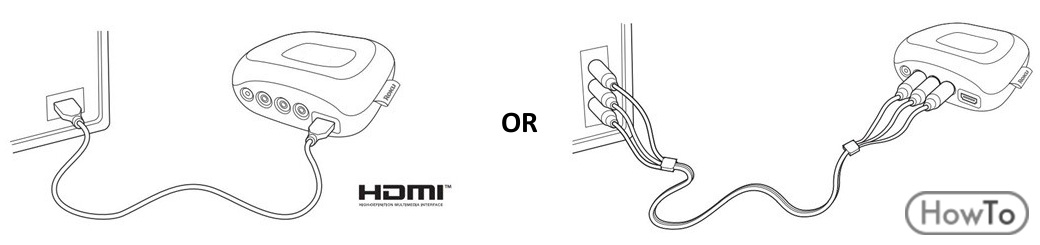
No puede acceder a todos los canales de forma gratuita, que son proporcionados libremente por su operador de cable de TV. Sin embargo, algunos son gratuitos, pero otros requieren suscripciones de pago. Es posible que esto no lo atraiga a obtener un dispositivo Roku como alternativa a la televisión por cable.
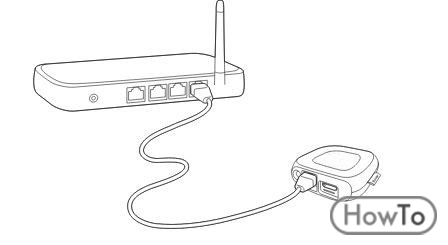
No puede ver ningún contenido en tiempo real al igual que su canal de cable porque este dispositivo transmite contenido ya almacenado en Netflix.
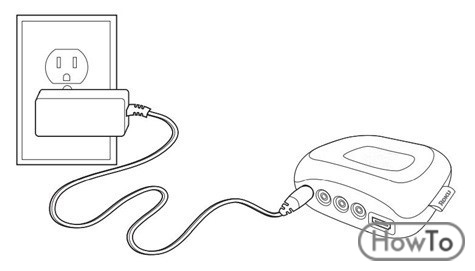
Cambiar de una cuenta a otra no es un método directo, debe eliminar y reinstalar la aplicación. Pero Roku ha proporcionado una interfaz muy simple y limpia para los usuarios, que la mayoría de los usuarios no enfrentan ninguna dificultad al realizar estos pasos.
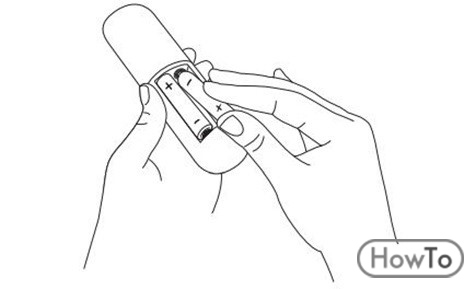
Después de configurar su cuenta deseada, ahora puede ver su serie favorita.
Cómo cambiar el perfil de Netflix en Roku
Como sabemos, podemos agregar hasta cinco perfiles en Netflix. De estos cinco, uno es para niños. Puedes cambiar entre diferentes perfiles para obtener contenido de Netflix de acuerdo con el gusto de tu perfil, porque Netflix usa tu historial de relojes para recomendarte el contenido en consecuencia. Cambiar entre el perfil de Netflix en Roku es exactamente el mismo significado que cambiar de cuenta en él. Por lo tanto, puede seguir los pasos descritos anteriormente para cambiar el perfil de Netflix.

Ver películas gratis en Roku
Roku también tiene su propio canal como Netflix. Pero puedes encontrar más cosas gratis aquí. Simplemente vaya al Canal Roku desde la tienda de canales, asegúrese de haber iniciado sesión e iniciado sesión en su canal Roku.
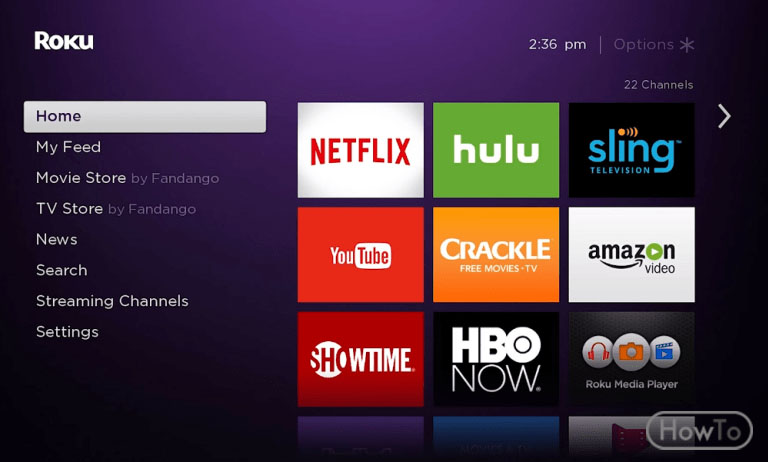
Si no tienes un Roku especial para acceder al canal Roku, no tienes que preocuparte por ello porque, aún así, podrás acceder al contenido del canal Roku descargándolo. Simplemente inicie sesión, si ya tiene una cuenta o simplemente cree una cuenta, si aún no la tiene.
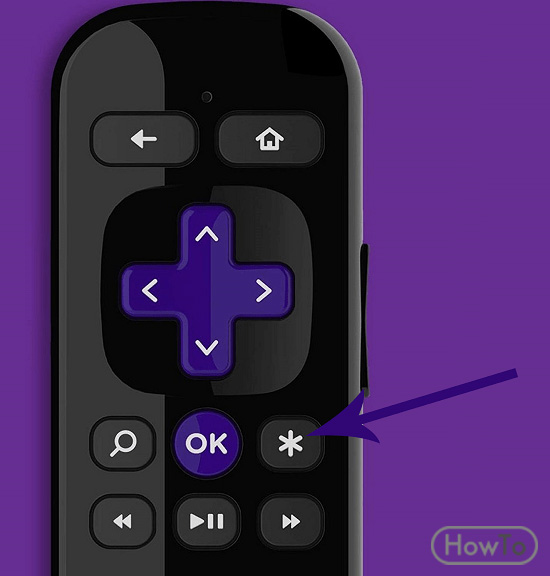
Usted puede tener acceso a miles de películas y episodios. Todo lo que necesita hacer es llevar algunos anuncios, pero no son para todas las cosas.
También queremos que nos guíes sobre la búsqueda Roku. Si desea buscar cualquier contenido específico sin buscarlo manualmente a través de más de 500 canales, Roku search lo ayudará aquí.
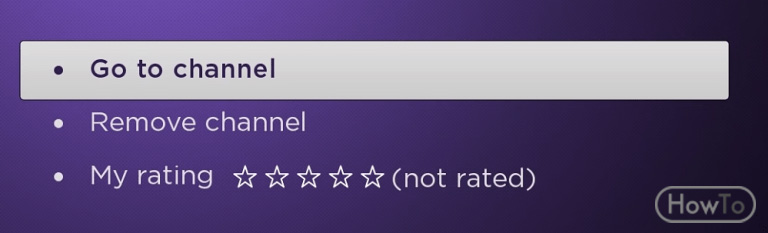
Simplemente busque el artista, el género o la película, etc. que deseabas ver. Tienes que escribir su nombre en la barra de búsqueda. Obtendrá un resultado de acuerdo con esto.
Afortunadamente, la búsqueda de Roku no solo está disponible en el dispositivo de transmisión de Roku, sino también en la aplicación móvil de Roku y el sitio web de Roku.
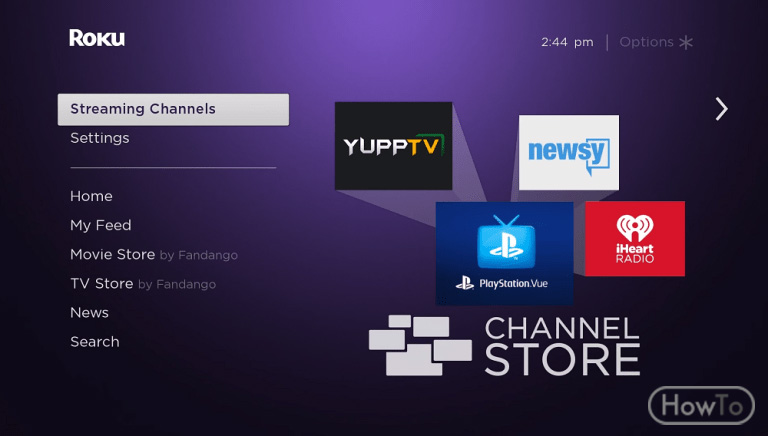
también puede comparar los precios de las canales de Roku. Cuando busque cualquier contenido para transmitir en Roku, también obtendrá etiquetas de precio a lo largo de cada canal de pago, por lo que desde aquí puede compararlas para seleccionar el paquete más beneficioso.
1597 vistas